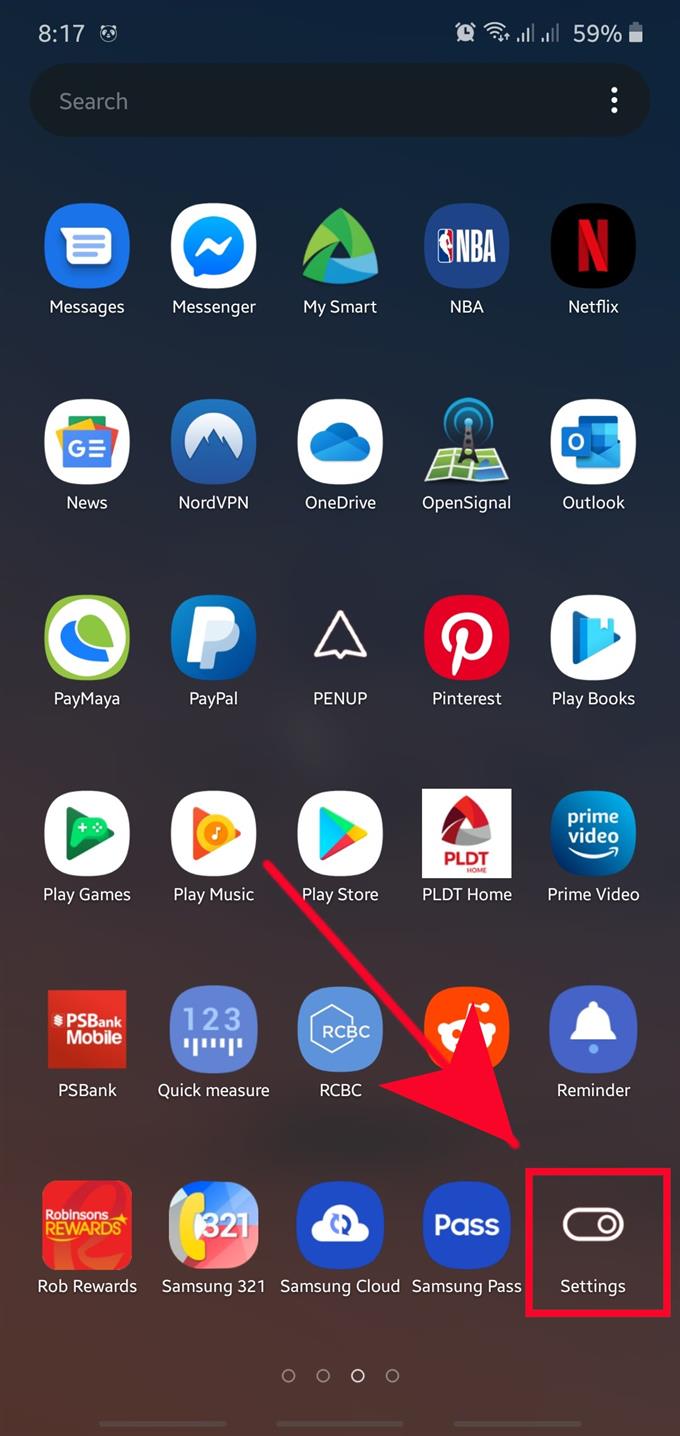Als u een bepaald nummer of muziekbestand als uw eigen gepersonaliseerde beltoon wilt, kunt u dit eenvoudig als beltoon instellen op uw Samsung-apparaat. Hoewel deze functie niet meer nieuw is, weten niet veel Samsung-gebruikers het. De meeste gebruikers houden zich aan saaie door Samsung geleverde beltonen niet wetende dat ze slechts een paar tikken verwijderd zijn om hun ervaring rijker te maken.
Afgezien van standaardbeltonen op uw Samsung-apparaat, kunt u een muziekbestand zoals een MP3 aan uw apparaat toevoegen als algemene beltoon. Je moet er alleen voor zorgen dat je de muziekbestanden eerst naar je Samsung-apparaat kopieert.
De functie die in deze zelfstudie wordt behandeld, biedt echter geen ondersteuning voor het gebruik van nummers van muziek die u speelt met streaming-apps zoals Pandora of Spotify. Streaming-sites hebben beperkte algemene voorwaarden die voorkomen dat hun muziek permanent lokaal op een telefoon of tablet wordt opgeslagen. Hoewel je voor Spotify bepaalde nummers naar je telefoon kunt downloaden, kun je ze nog steeds niet als beltoon gebruiken omdat ze na verloop van tijd vervallen.
Als je wilt, kun je een bepaald nummer of album kopen, zodat je een licentie hebt om het permanent naar je apparaat te downloaden. Nadat u het bestand op uw apparaat hebt opgeslagen, kunt u het als ringtone gaan gebruiken.
Stel een nummer in als Samsung-beltoon
Er zijn 8 stappen die u moet uitvoeren om een nummer of muziekbestand als beltoon op een Samsung-apparaat te gebruiken. Leer hoe u deze procedure uitvoert door de onderstaande stappen te volgen.
- Open de app Instellingen.
Zoek en tik op de app Instellingen vanuit het startscherm of het Apps-vak.
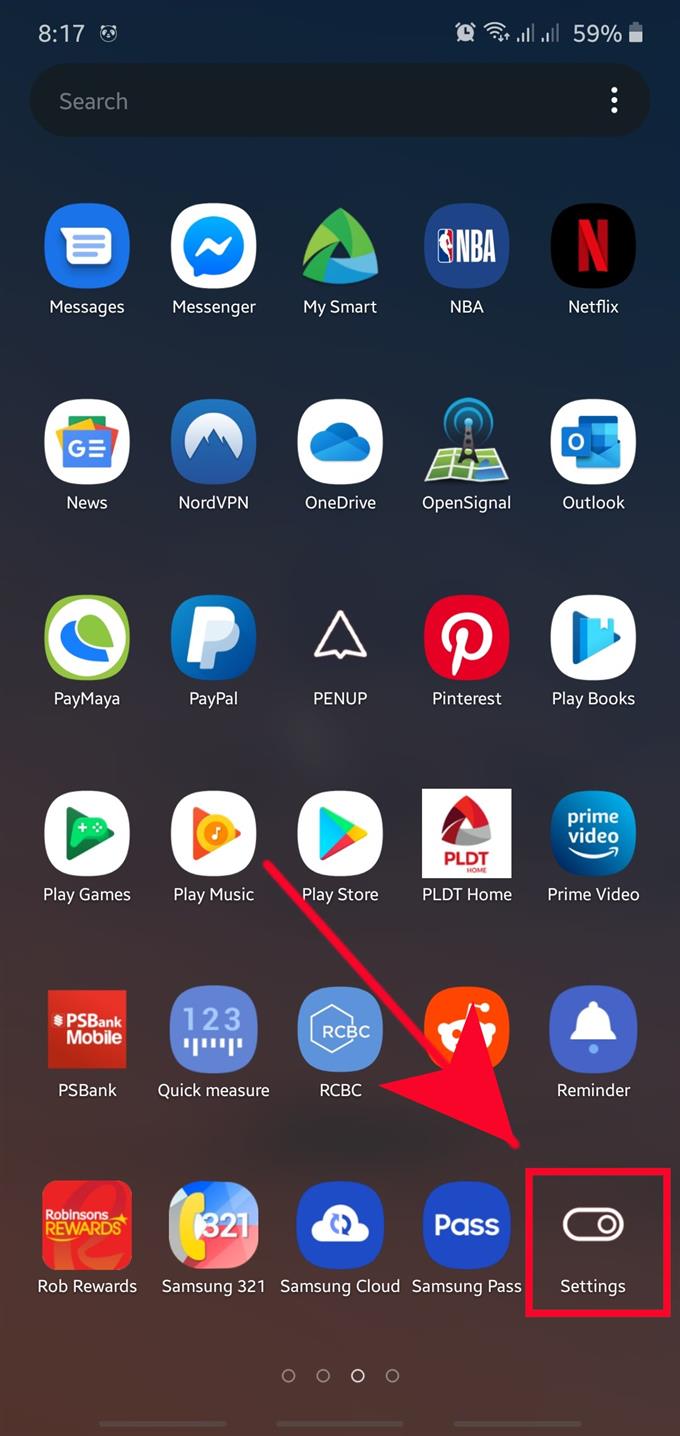
- Tik op Geluiden en trillingen.
Hiermee worden opties geopend waarmee u de geluidsmodus, trillingsschema’s of beltoon kunt selecteren.

- Selecteer Beltoon.
Vind Beltoon en tik erop.

- Tik op SIM 1 of SIM 2.
Als u SIM 1 of SIM 2 niet ziet, gaat u verder met de volgende stappen hieronder.

- Selecteer een muziek-app.
Selecteer de muziek-app als u hierom wordt gevraagd.

- Voeg je eigen muziek toe.
Tik op de Beltoon toevoegen pictogram of + teken in de rechterbovenhoek.

- Kies je beltoon.
Controleer de lijst met muziekbestanden en selecteer de gewenste.

- Tik op Gereed.
Selecteer Gedaan rechtsboven. Daarna keert u terug naar het menu Ringtone waar u uw simkaarten ziet.

Voorgestelde lezingen:
- Muziekbestanden kopiëren naar een Samsung-apparaat vanaf een Windows-pc
- Een thema gebruiken op een Samsung Galaxy-apparaat
- Hoe fabrieksinstellingen herstellen van een Samsung Galaxy-apparaat (Android 10)
- Hoe crasht de Samsung Audio-app na de update van Android 10